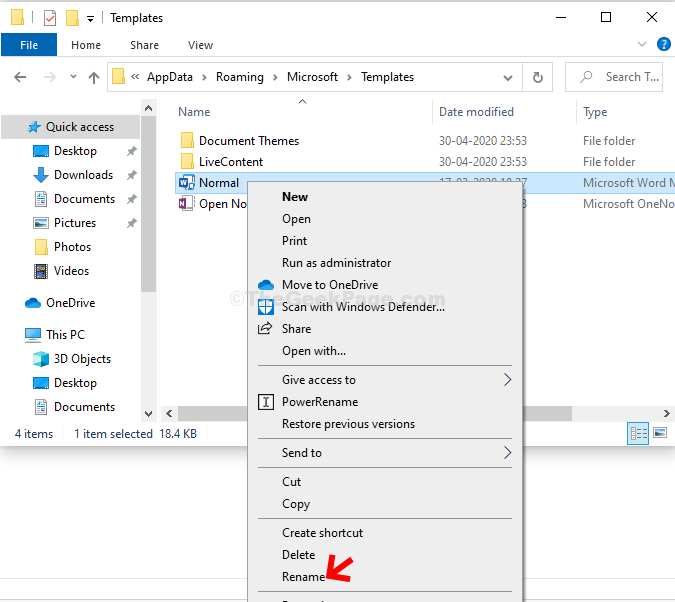Cambiar la orientación de un Palabra documento es una tarea bastante fácil. Solo tienes que hacer clic en el DISEÑO DE PÁGINA pestaña, haga clic en el Orientación menú desplegable y elija la orientación según su elección. Obviamente, esto cambia la orientación de todo el documento. Pero, ¿qué sucede si desea cambiar la orientación de una sola página? Digamos que desea tener la página 1 y la página 3 en modo vertical y la página 2 en modo horizontal. ¿Suena como un trabajo duro? Bueno, ¡nos gustaría diferir!

Este artículo trata sobre cómo puede cambiar la orientación de una sola página en un documento de Word. ¿Qué estás esperando entonces? Vamos a sumergirnos en el artículo de inmediato, ¿de acuerdo?
Cambiar la orientación de una sola página en Microsoft Word
Paso 1: En primer lugar, abra el documento de Word, del que desea cambiar la orientación de una sola página.
ANUNCIO PUBLICITARIO
Como siguiente, seleccione cualquier texto en la página que desea cambiar la orientación de. En el siguiente ejemplo, quiero cambiar la orientación de la segunda página de vertical a horizontal. Así que he seleccionado un texto de la página 2.
Ahora, desde el panel de pestañas, haga clic en la pestaña llamada DISEÑO DE PÁGINA.
A continuación, tenemos que abrir el Configuración de página ventana. Para ello, haga clic en el pequeño icono de flecha derecha ubicado justo debajo de la Separación Menú desplegable.
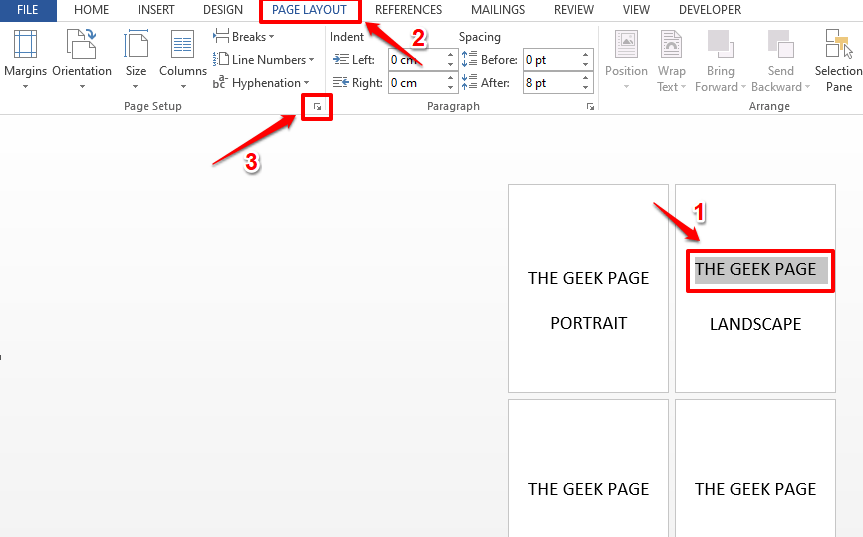
Paso 2: Sobre el Configuración de página ventana, elija la orientación de su preferencia. Como quiero cambiar la orientación de la página de vertical a horizontal, he seleccionado el Orientación como Paisaje.
Ahora, en la parte inferior de la ventana, haga clic en la lista desplegable asociada con Aplicar para y establecer Texto seleccionado de las opciones disponibles.
Una vez que haya terminado, haga clic en el DE ACUERDO botón.
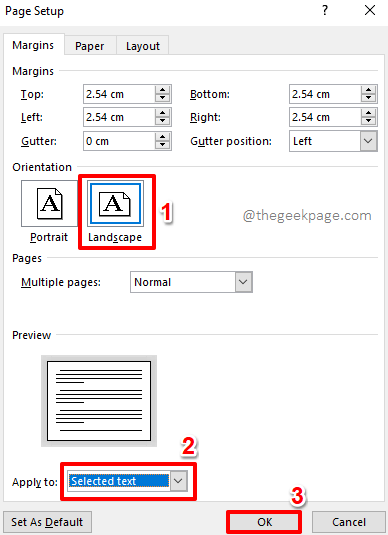
Paso 3: ¡Ahí tienes! Si ahora mira su documento de Word, puede ver que solo una página tiene orientación horizontal, mientras que las otras páginas están en modo vertical.

Nota: Puede repetir los mismos pasos para tantas páginas como desee.
Sí, cambiar la orientación de una sola página en un documento de Word ya no es una tarea hercúlea, al menos no para ti, después de leer nuestro artículo.
¡Manténganse al tanto!
Paso 1 - Descargue la herramienta de reparación de PC Restoro desde aquí
Paso 2: haga clic en Iniciar escaneo para encontrar y solucionar cualquier problema de PC automáticamente.